Jako webmaster jsem často chtěl mít možnost vidět zásahy v reálném čase, jakmile dorazí. Jistě, Google Analytics je skvělý balíček pro sledování trendů v čase, ale je tam několikhodinové zpoždění a opravdu nevidíte data, jako jsou požadavky za sekundu nebo celkový počet bajtů.
To je místo, kde Apchatop přichází nástroj. Je to velmi jednoduchý nástroj příkazového řádku, který můžete použít ke sledování provozu v reálném čase. Dosahuje toho analýzou souborů protokolu apache a zobrazením smysluplného výstupu na obrazovku.
Používání Apachetop
Jakmile nainstalujete nástroj (pokyny níže), můžete jej spustit spuštěním apachetop z příkazového řádku. Vzhledem k tomu, že apachetop někdy má výchozí nastavení pro nesprávný adresář pro soubory protokolu, můžete předat parametr -f a určit umístění souboru protokolu. To je také užitečné, pokud máte ve stejném poli mnoho virtuálních hostitelů.
apachetop -f /var/www/vhosts/howtogeek.com/statistics/logs/access_log
Toto uvidíte po přijetí několika požadavků:
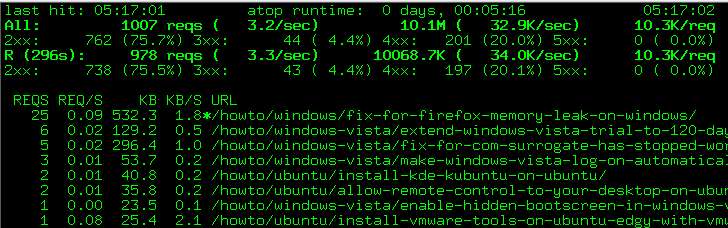
Monitorování časového rámce
První věc, kterou je třeba si uvědomit, je, že výchozí časový rozsah zobrazených dat je 30 sekund, takže neočekávejte, že se celkový počet bude navždy zvyšovat. Můžete to změnit předáním několika různých argumentů.
apachetop -H hity (Zobrazí statistiky posledního x počtu zásahů)
apachetop -T s (zobrazí statistiky za posledních x počet sekund)
Při testování používám rozsah 5-10 minut a opravdu to ukazuje užitečnou zpětnou vazbu. Můžete vyzkoušet i další možnosti.
Filtry
Další věcí je, že můžete filtrovat, co se v zobrazení zobrazí. Pro přístup k filtrům použijte klávesu f a měla by se zobrazit malá čára.

Uhoď A klíč pro přidání filtru a linka by se měla přepnout. Nyní se můžete rozhodnout filtrovat podle adresy URL, zprostředkovatele nebo hostitele.

Chystám se vybrat URL kliknutím na u klíč. V dolní části se zobrazí dialogové okno filtru:

Vzhledem k tomu, že všechny mé články jsou v podadresáři / jak /, zadám to. Apachetop nyní zobrazí pouze ty zásahy, které se vztahují k zásahům do článků, namísto každého zásahu pro každý obrázek.
Zobrazení podrobností požadavku
Pokud použijete klávesy nahoru / dolů, všimnete si, že se kurzor pohybuje nahoru a dolů a umožňuje vám vybrat požadavek. (všimněte si * char)
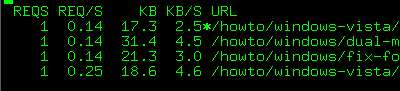
Pokud stisknete šipku doprava, dostanete se na stránku s podrobnostmi o tomto požadavku. Odtud můžete vidět skutečné hostitele zasahující váš web a také referrery. Nebudu zobrazovat hostitele, protože nechci rozdávat IP adresy uživatelů, ale zde můžete vidět referrer:

Chcete-li se vrátit do seznamu, použijte klávesu šipka doleva.
Přepínejte mezi hostiteli, doporučujícími a URL
Pokud používáte d můžete snadno přepínat mezi různými pohledy.
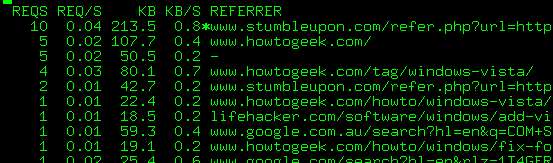
Například zde vidím, jaký provoz mi StumbleUpon posílá, a pak mohu pomocí podrobného zobrazení (šipka vpravo) zobrazit přesné články, které jsou zasaženy stumbleupon.
Pomoc
V každém okamžiku můžete zasáhnout? nebo klávesami h přejdete na obrazovku nápovědy, která vám poskytne rychlý přehled o všech možnostech.
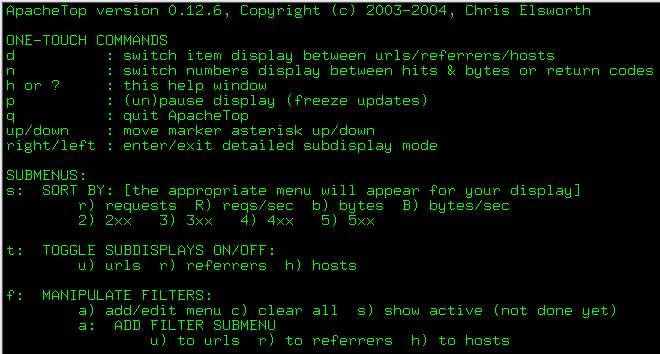
Tento druh považuji za velmi užitečný.
Instalace na Ubuntu
sudo apt-get install apachetop
Instalace ze zdroje na CentOS
wget http://www.webta.org/apachetop/apachetop-0.12.6.tar.gz
yum install readline-devel
yum install ncurses-devel
tar xvzf apachetop-0.12.6.tar.gz
cd apachetop-0.12.6
./konfigurovat
udělat
Binární soubor najdete v souboru src / apachetop a můžete jej zkopírovat kamkoli chcete.
Instalace ze zdroje na Ubuntu
wget http://www.webta.org/apachetop/apachetop-0.12.6.tar.gz
sudo apt-get install ncurses-dev
sudo apt-get install libreadline5-dev
tar xvzf apachetop-0.12.6.tar.gz
cd apachetop-0.12.6
./konfigurovat
udělat
Binární soubor najdete v souboru src / apachetop a můžete jej zkopírovat kamkoli chcete.






